Линейные графики полезны для анализа трендов данных во времени. Например, анализ изменений продаж продукта во времени и прогнозирование будущих продаж. В этом разделе показано, как добавить данные и настроить стили для линейных графиков.
Примечания и ограничения
- Ось измерений определяется измерениями данных, и необходимо выбрать как минимум одно измерение, например дату, провинцию или тип продукта.
- Ось метрик определяется метриками данных, и необходимо выбрать как минимум одну метрику, например количество заказов.
- Легенда цвета определяется измерениями данных, и можно выбрать только одно измерение.
- Легенда цвета может быть включена только при выборе поля метрики на оси значений.
- График будет отображать значения меток, если ограничение запроса 14 или менее, но не будет отображать их, если оно превышает 14.
Предварительные условия
- Проект был создан с ссылкой на Создание проекта.
- Источник данных был подключён, ссылаясь на Создание источника данных.
- Датасет был создан, ссылаясь на Создание датасета.
- Дашборд был создан, ссылаясь на Создание дашборда.
Процедура
- В верхней навигационной панели на странице создания дашборда нажмите
 для создания шаблона линейной диаграммы.
для создания шаблона линейной диаграммы. - Выберите датасет в области данных.
- Установите параметры в поле, стиль, и Дополнительные вкладки.
- Нажмите Обновить. Система автоматически обновляет диаграмму.
Рисунок 1 Линейная диаграмма
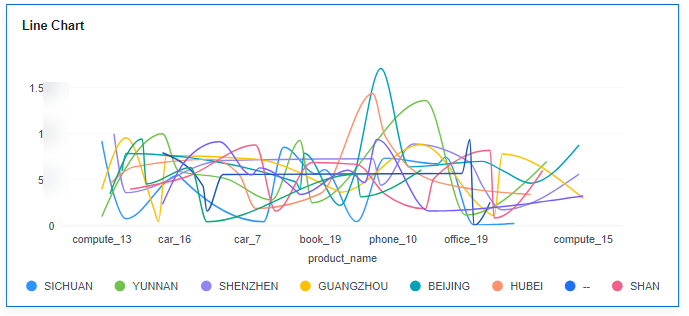
- Нажмите Сохранить или Сохранить и опубликовать в правом верхнем углу, чтобы сохранить интеллектуальную диаграмму.Note
Нажмите Сохранить в правом верхнем углу. В отображаемом диалоговом окне введите имя дашборда и нажмите Подтвердить. Сохранённый дашборд нельзя просмотреть, но его можно удалить.
Нажмите Сохранить и опубликовать чтобы сохранить и опубликовать дашборд. Вы можете просмотреть сохранённый дашборд. Чтобы удалить дашборд, его необходимо сначала отключить.
- На отображаемой странице дашборда введите имя дашборда. Нажмите OK.
Поле
Эта часть объясняет, как настроить поля линейной диаграммы.
- Установите поля измерения и метрик.
- Выберите данные.
- В списках измерений и метрик в столбцах данных выберите необходимые измерения и метрики.
- В списке измерений под столбцами данных выберите поле и перетащите его в столбец измерения поля.
- В списке метрик под столбцами данных выберите поле и перетащите его в столбец метрики поля.
- Установите отображаемое содержание поля.
Нажмите
 в столбце, выберите Отображаемое Содержание Поля и нажмите, чтобы изменить отображаемое содержание поля на отображаемой странице. Нажмите OK.
в столбце, выберите Отображаемое Содержание Поля и нажмите, чтобы изменить отображаемое содержание поля на отображаемой странице. Нажмите OK. - Установите drill-down.
Колонки поддерживают настройку модификации отображаемого содержимого поля и функций drill-down для измерительных полей.
NoteФункция drill-down: При анализе данных о продажах компании вы можете изменить гранулярность анализа, выполняя drill-down данных, например, переходя от региональной гранулярности к провинциальной, чтобы просматривать ситуацию с данными на основе географических измерений. Связка данных из различных измерений облегчает аналитикам данных анализировать данные и делать выводы.
- Щелкните поле (
 ) в колонке и перетащите поле целевого местоположения, которое будет drill-down, в Drilldown область.
) в колонке и перетащите поле целевого местоположения, которое будет drill-down, в Drilldown область. - Щелкните Обновить чтобы проверить, успешно ли установлена функция drilldown.
- Щелкните поле (
- Установите режим агрегации.
Колонки поддерживают настройку метода агрегирования и отображаемого содержимого поля для метрических полей.
NoteМетод агрегации: Выполнять вычисления и обработку данных, чтобы сделать проанализированные данные более упорядоченными и интуитивными.
Нажмите
 поля в столбце, выберите Метод агрегации и нажмите, чтобы поддержать настройку без агрегации, суммы, количества, уникального количества, максимального значения, минимального значения, среднего значения, стандартного отклонения по всей совокупности, стандартного отклонения выборки, дисперсии выборки, начального значения диапазона и конечного значения диапазона.
поля в столбце, выберите Метод агрегации и нажмите, чтобы поддержать настройку без агрегации, суммы, количества, уникального количества, максимального значения, минимального значения, среднего значения, стандартного отклонения по всей совокупности, стандартного отклонения выборки, дисперсии выборки, начального значения диапазона и конечного значения диапазона.
- Выберите данные.
- Установите легенду цвета (измерение).
Перетащите необходимые поля в Легенда цвета (измерение) область на Поле вкладка. Легенды цвета также поддерживают drill-down.
- Установите фильтр.
- Перетащите поля измерения и метрики в Фильтр область.
- Нажмите
 рядом с полем в Фильтр область.
рядом с полем в Фильтр область. - В отображаемом Установить фильтр диалоговое окно, установите параметры и нажмите OK.
Таблица 1 Параметры фильтра Тип
Параметр
Описание
Строка
Условие
Режим фильтра: Доступные варианты Условие и Перечисление.
Тип условия: Доступные варианты И условие и Условие Or.
Условие фильтра: Варианты Точное совпадение, Содержит, Начинается с, Заканчивается на, Не совпадает, Не содержит, NULL, и NOT NULL.
Перечисление
Режим запроса: Варианты Одиночный выбор и Множественный выбор.
Условие фильтра: Варианты >, ≥, <, ≤, =, ≠, Null, и Не null.
Метрика
Тип условия
Варианты И условие и Или условие.
Условие фильтрации
Варианты >, ≥, <, ≤, =, ≠, Null, и Не Null. Вы можете выбрать До агрегации и После агрегации для данных.
ПРИМЕЧАНИЕ:Если вы выбираете Перед агрегацией, данные фильтруются перед агрегацией. Если вы выбираете После агрегации, данные фильтруются после агрегации. Для концепций агрегации см. Создание Датасета.
Вы можете нажать Создать условие фильтра для установки нескольких критериев фильтрации.
Дата
Значение диапазона
Выберите диапазон времени для фильтрации.
Одинарное значение
Установите одиночное время для фильтрации.
Условие
Вы можете выбрать И условие или Условие ИЛИ в качестве типа условия и выбрать условие фильтра, например >, ≥, <, ≤, и =.
Вы можете нажать Создать условие фильтра для установки нескольких критериев фильтра.
- Установить сортировку.
- Перетащите необходимые поля данных из Измерение и Метрика (Индикатор) области под Данные к Сортировка область.
- Щелкните
 рядом с полем в Сортировка область и выберите режим сортировки. Режимы сортировки По возрастанию, По убыванию, и Пользовательская.
рядом с полем в Сортировка область и выберите режим сортировки. Режимы сортировки По возрастанию, По убыванию, и Пользовательская. - Чтобы отменить сортировку, щелкните
 рядом с полем сортировки.
рядом с полем сортировки.
- Установите максимальное количество результатов запроса.
Введите максимальное количество записей, которые могут быть возвращены в текстовом поле. Значение по умолчанию 1000.
- Установите автоматическое обновление.
Интервал автоматического обновления поддерживает следующие варианты: без обновления, 1 минута, 5 минут, 15 минут и 30 минут.
Стиль
В этом разделе описывается, как задать параметры стиля линейной диаграммы. Для получения подробной информации см. Таблица 2 и Таблица 3.
Параметр | Описание |
|---|---|
Заголовок карточки | Карточки можно настраивать с заголовком или без него. Если заголовок установлен, он будет отображаться в верхнем левом углу карточки. Если флажок не выбран ( Если флажок выбран ( |
Текст | Вы можете регулировать размер шрифта и цвет текста. Чтобы изменить размер шрифта, вы можете ввести нужный размер вручную или воспользоваться NOTE: Обратите внимание, что ввод не может быть пустым и должен быть от 14 до 32. |
Выравнивание | Вы можете выравнивать текст в карточке слева или по центру. |
Нижний отступ | Установите расстояние между заголовком линейного графика и графиком. Чтобы изменить отступ, вы можете либо ввести желаемый отступ, либо использовать NOTE: Обратите внимание, что ввод не может быть пустым и должен быть от 0 до 32. |
Разделитель | Карточки можно настроить с линией разделителя или без неё. Если чекбокс не выбран ( Если чекбокс выбран ( NOTE: Обратите внимание, что ввод стиля не может быть пустым и должен быть от 0 до 8. Нижний отступ можно установить только после установки стиля, и ввод не может быть пустым и должен быть от 0 до 32. |
Фон карты | Карты могут быть настроены с фоном или без него. Если флажок не выбран ( Если флажок выбран ( |
Значок статуса | Вы можете настроить стиль отображения и цвет значка, который можно установить всегда отображаемым или отображаемым при наведении. Значок карты можно задать со статусом или без статуса. Если флажок не выбран ( Если флажок выбран ( |
Show Legend | Установите текст легенды, положение, палитру цветов, значение и многое другое. Текст в текстовой легенде можно изменить, указав размер шрифта или отрегулировав размер отступа с помощью NOTE: Учтите, что ввод не может быть пустым и должен быть от 12 до 32. Положение текста может быть ниже или выше легенды. Палитра цветов может быть как системной по умолчанию, так и пользовательской. Значение поддерживает настройку контекста, единицы измерения и формата отображения. Контекст поддерживает китайский (упрощённый) и английский, а единицы измерения поддерживают: отсутствие, сотни, тысячи, десятки тысяч, сто миллионов и триллионы. Формат отображения поддерживает научную нотацию, использование разделителя тысяч и десятичные знаки. |
Тип оси | Параметр | Описание |
|---|---|---|
Ось X | Отображать заголовок и единицу измерения | Установите отображение заголовка и единицы измерения оси X. Если флажок не выбран ( Если флажок выбран ( |
Отображать ось | Установите, отображать ли координатную ось. Если флажок не выбран ( Если флажок выбран ( | |
Показать подпись оси | Установите, отображать ли подписи оси X. Если флажок не выбран ( Если флажок выбран ( | |
Показать линию сетки | Установите, отображать ли линии сетки оси X. Если флажок не выбран ( Если флажок выбран ( | |
Показать линию масштаба | Установите, отображать ли линию масштаба. Если флажок не установлен ( Если флажок установлен ( | |
Сокращённый ярлык оси | Установите сокращение подписи оси X. | |
Ось Y | Показать название и единицу | Установите, отображать ли название и единицу оси Y. Если флажок не установлен ( Если флажок установлен ( |
Автоматически установить числовой диапазон | Если флажок не выбран ( Если флажок выбран ( | |
Показать ось | Установите, отображать ли координатную ось. Если флажок не выбран ( Если флажок выбран ( | |
Показать метку оси |
| |
Показать линию сетки | Установите, отображать ли сетку оси Y. Если флажок не выбран ( Если флажок выбран ( | |
Показать линию масштаба | Установите, отображать ли линию масштаба. Если флажок не выбран ( Если флажок выбран ( | |
Тип шкалы | Чтобы отобразить данные на логарифмической шкале, диапазон данных должен быть либо полностью больше 0, либо полностью меньше 0. Поддерживаемые типы включают линейный и логарифмический. | |
Сокращённая метка оси | Задайте сокращение метки оси Y. |
Функция | Описание |
|---|---|
Сокращённая ось | Укажите, включать ли сокращённую ось. |
Данные фона сокращённой оси | Задайте отображение данных фона для сокращённой оси. |
Обработка null‑значений | Задайте правило обработки null‑значений: Удалить, интеллектуально удалить, установить в ноль или прервать при null. |
Дополнительно
- Привязка
Нажмите Дополнительно вкладку и нажмите
 рядом с Привязка. Эта Настройки привязки диаграмм страница отображается. Установите параметры. Подробнее смотрите Пример привязки.
рядом с Привязка. Эта Настройки привязки диаграмм страница отображается. Установите параметры. Подробнее смотрите Пример привязки.Таблица 5 Конфигурации привязки диаграмм Параметр
Описание
Фильтр
Сначала выберите поля для привязки, а затем выберите диаграмму, с которой они будут связаны. Вы можете выбрать все диаграммы на Дашборде.
Связанные диаграммы
Привяжите связанные диаграммы.
- Следовать привязанному полю: Когда привязанное поле установлено в A, связанные таблицы данных фильтруют данные, относящиеся к A.
- SQL placeholder: Значение привязанного поля соответствует значению, установленному для SQL placeholder в наборе данных.
- Инициализировать запрос для связанного контроля запроса: поддерживает ли связанный контроль запроса инициализацию запроса. Если флажок выбран (
 ), контроль поддерживает инициализацию запроса. Если флажок не выбран (
), контроль поддерживает инициализацию запроса. Если флажок не выбран ( ), контроль не поддерживает инициализацию запроса.Note
), контроль не поддерживает инициализацию запроса.NoteЕсли вы выбираете эту опцию, когда диаграмма связана с контролем запроса и у контроля запроса не установлен запрос по умолчанию, конфигурация данных диаграммы будет запрошена во время инициализации диаграммы.



































